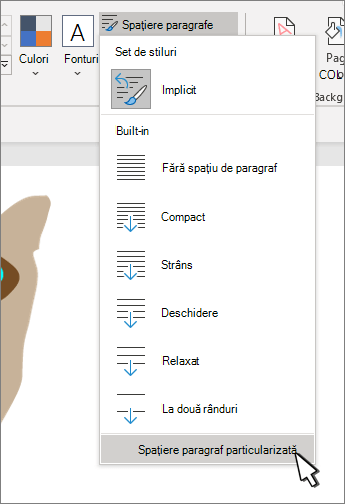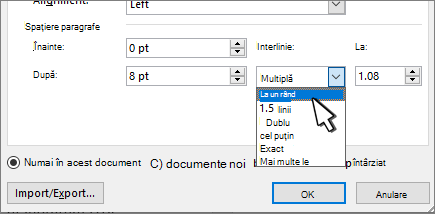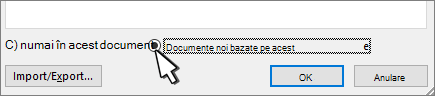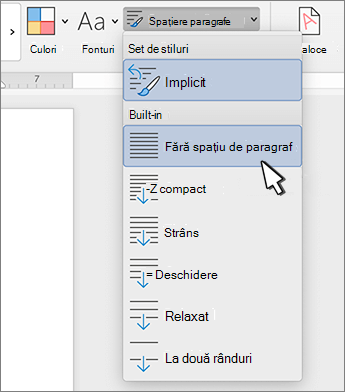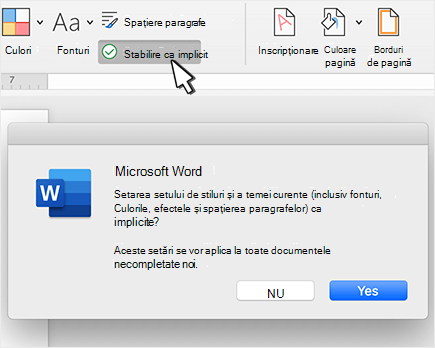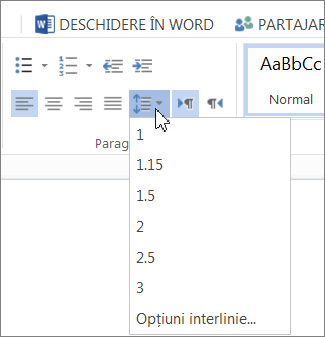-
Accesați Proiectare > Formatare document > Spațiere paragraf > Spațiere paragraf particularizată.
-
Selectați fila Stabilire valori implicite , apoi, în secțiunea Spațiere paragraf , pentru Interlinie, selectați Unic.
-
În mijlocul casetei de dialog, selectați Documente noi bazate pe acest șablon.
-
Selectați OK.
-
Accesați Proiectare > Spațiere paragraf > Fără spațiu de paragraf pentru a seta spațierea la un rând.
-
Accesați Proiectare și selectați Stabilire ca implicit.
-
Selectați Da.
Selectarea Stabilire ca implicit setează setul de stiluri și tema curente ca implicite.
-
Selectați paragrafele pe care doriți să le modificați sau apăsați Ctrl+A pentru a selecta întregul document.
-
Accesați Pagina de pornire > Paragraf > Interlinie.
-
Alegeți 1 pentru spațiere unică.
Sfat: Dacă doriți să modificați spațierea înainte sau după paragrafele selectate, selectați Opțiuni interlinie în zona de jos a listei verticale Interlinie , apoi, în secțiunea Spațiere, selectați săgețile din casetele Înainte sau După .
Puteți modifica interlinia, dar data viitoare când creați un document nou, Word pentru web revine la 1,15 interlinie.